반응형
반응형
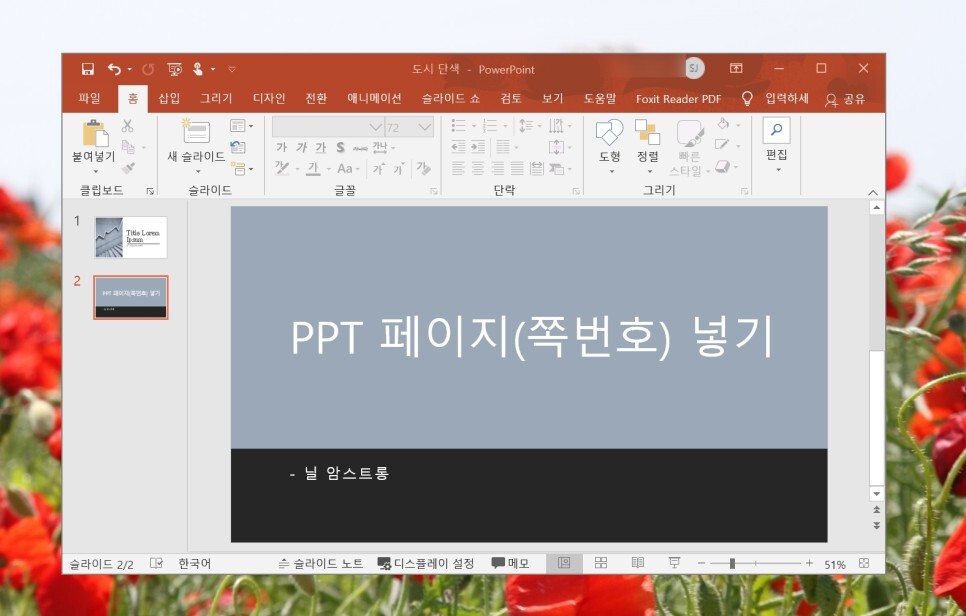
오늘은 파워포인트 페이지 번호 넣는 방법에 대해서 알아보도록 하겠습니다.
연초면 사업계획서, 또는 기획서, 제안서, 회의자료 등 파워포인트로 작성해야 될 문서들이 많습니다.
그런데 파워포인트 자료를 프린트를 해서 회의를 하다보면 페이지 번호가 없을 경우에는 설명을 따라가기가 힘듭니다.
그래서 PPT 쪽번호가 필요한 것이지요. 지금부터 제가 어떻게 하는지 알려드리도록 하겠습니다.
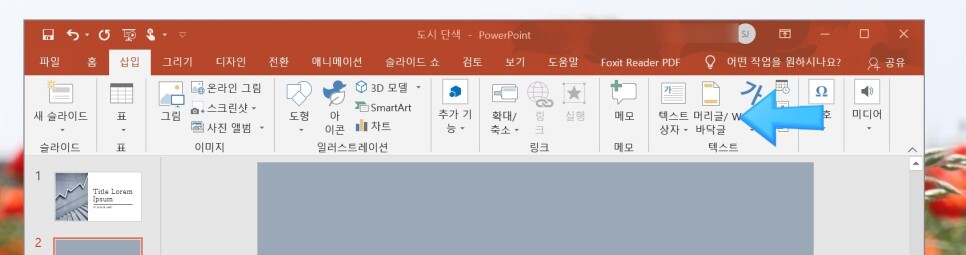
먼저 위에 리본 메뉴에 있는 "삽입" 을 선택 하고 거기서 "머리글/바닥글"을 눌러 줍니다.
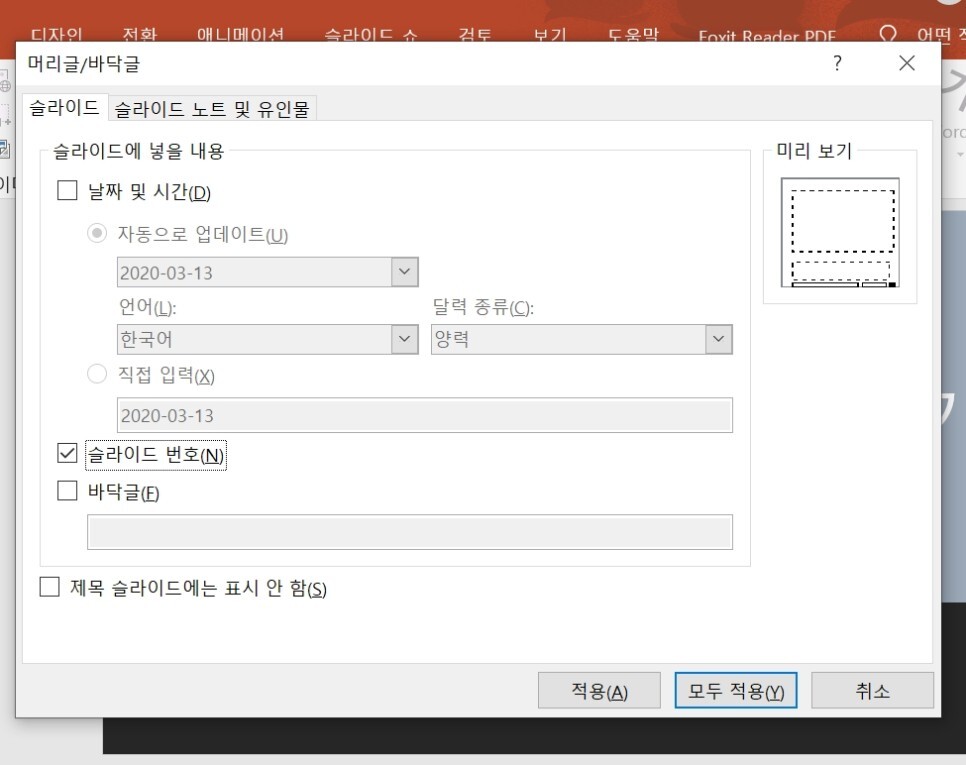
그러면 위와 같은 화면이 나오는데, 여기에서 파워포인트 슬라이드의 머리글 및 바닥글에 대한 설정을 할 수가 있습니다.
보통 파워포인트 페이지 번호는 "슬라이드 번호"라는 옵션을 체크하면 각 슬라이드에 페이지 번호가 생깁니다.
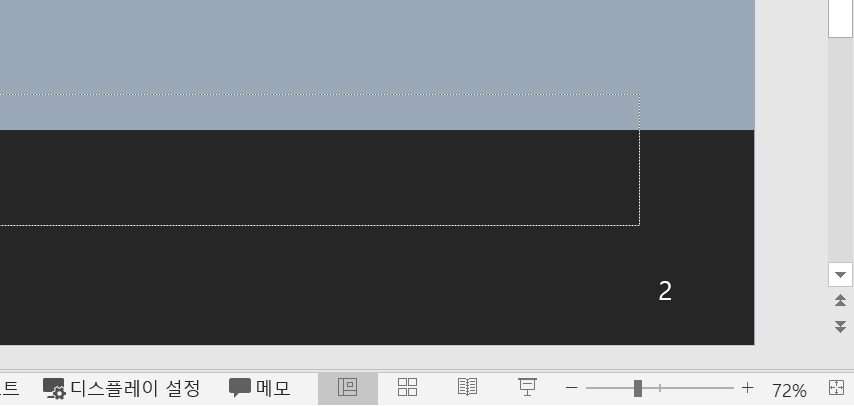
그리고 파워포인트 슬라이드에 보면 오른쪽 하단에 이렇게 페이지 번호가 생긴것을 볼 수가 있습니다.
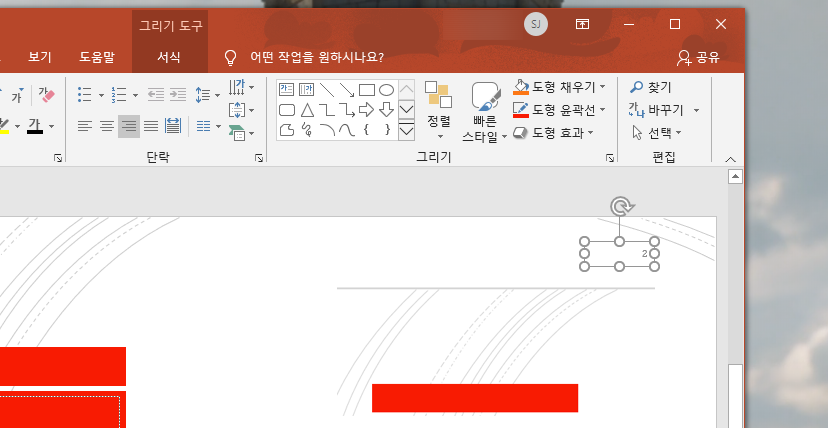
프로필에 따라서 때로는 이렇게 윗쪽에 생기기도 하답니다. 각 파워포인트 템플릿에 따라 다르기 때문에 그런 것이지요.
그런데 페이지 번호가 너무 작아서 폰트 사이즈를 조정 해 주니 그 페이지만 조정이 됩니다.
전체를 적용하고 싶을때는 "슬라이드 마스터" 에서 조정해야 합니다.

위쪽의 리본 메뉴를 보시면 "보기"탭에서 "슬라이드 마스터"를 선택 해 주면 됩니다.
여기서 타이틀이 아닌 본문 슬라이드를 선택해서 페이지 번호의 사이즈를 조정 해 주면 전체로 적용이 된답니다.
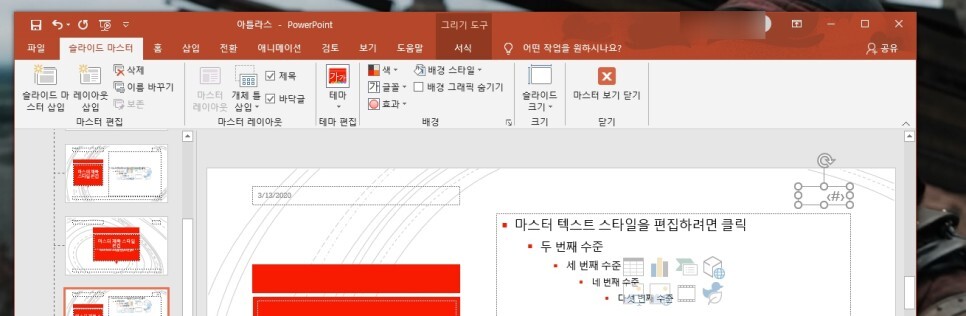
다 해보니 굉장히 쉽죠? 이상으로 파워포인트 페이지 번호 넣는 방법에 대해서 알아보았습니다.
반응형
'컴퓨터팁' 카테고리의 다른 글
| 줌 ZOOM 화상회의 PC다운로드 및 사용 방법(초간단) (0) | 2021.12.30 |
|---|---|
| 넷플릭스 가격 요금제 어떤것을 선택하는게 이득 (0) | 2021.12.30 |
| 파워포인트 글꼴 포함 저장 꿀팁 (0) | 2021.12.29 |
| 윈도우10 가상메모리 부족 설정방법 (0) | 2021.12.29 |
| 한글 메모 인쇄 프린트 하기(진작 알려주지) (1) | 2021.12.29 |